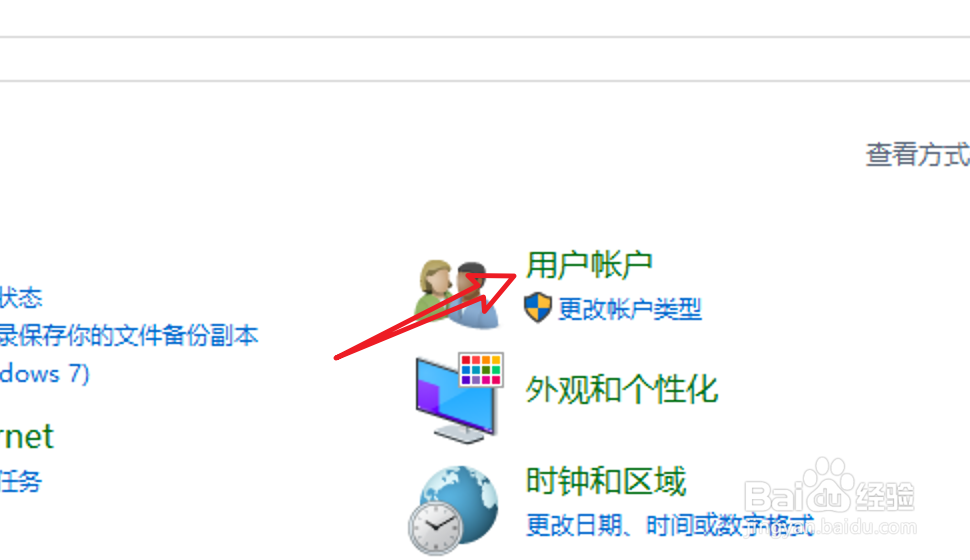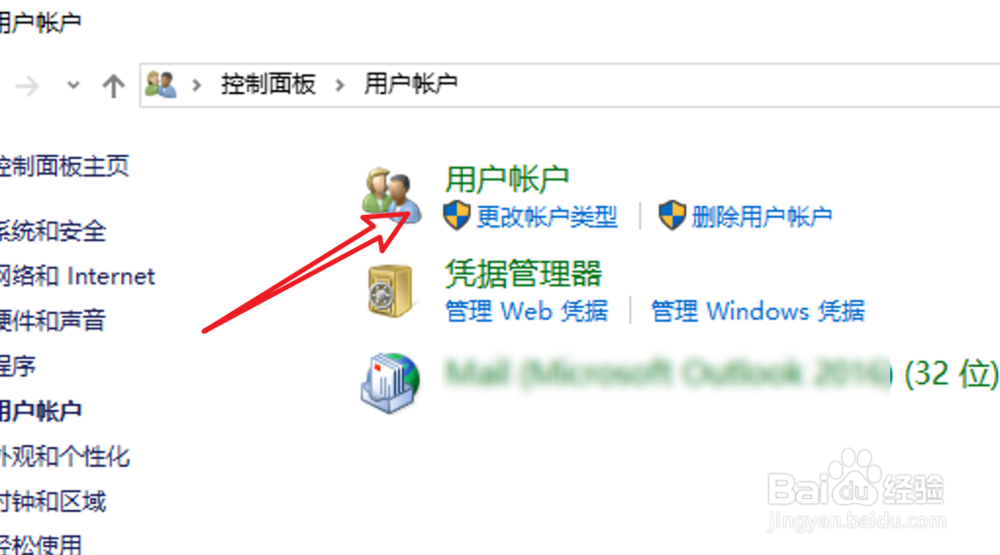如何更改Win10系统用户名
1、我们先点击打开电脑上的「控制面板」。
2、打开了控制面板窗口,点击这里的「用户账户」选项。
3、进入用户账户页面后,再点击这里的「用户账户」子项目。
4、进入页面,看到这里有一个「更改账户名称」的选项,点击进入就可以修改系统用户名了。
5、进入修改用户名的页面,在这里输入新的用户名,点击下方的按钮。
6、点击按钮后,回到用户页面,这里可以看到新的用户名了,表明成功修改了用户名。
7、总结:要修改win10系蕙蝤叼翕统的用户名,我们可以:1. 打开控制面板。2. 点击控制面板上的用户账户。3. 进入到用户账户页面,点击更改账户名称。4. 输入新的名称并保存就可以了。
声明:本网站引用、摘录或转载内容仅供网站访问者交流或参考,不代表本站立场,如存在版权或非法内容,请联系站长删除,联系邮箱:site.kefu@qq.com。
阅读量:93
阅读量:43
阅读量:53
阅读量:68
阅读量:40